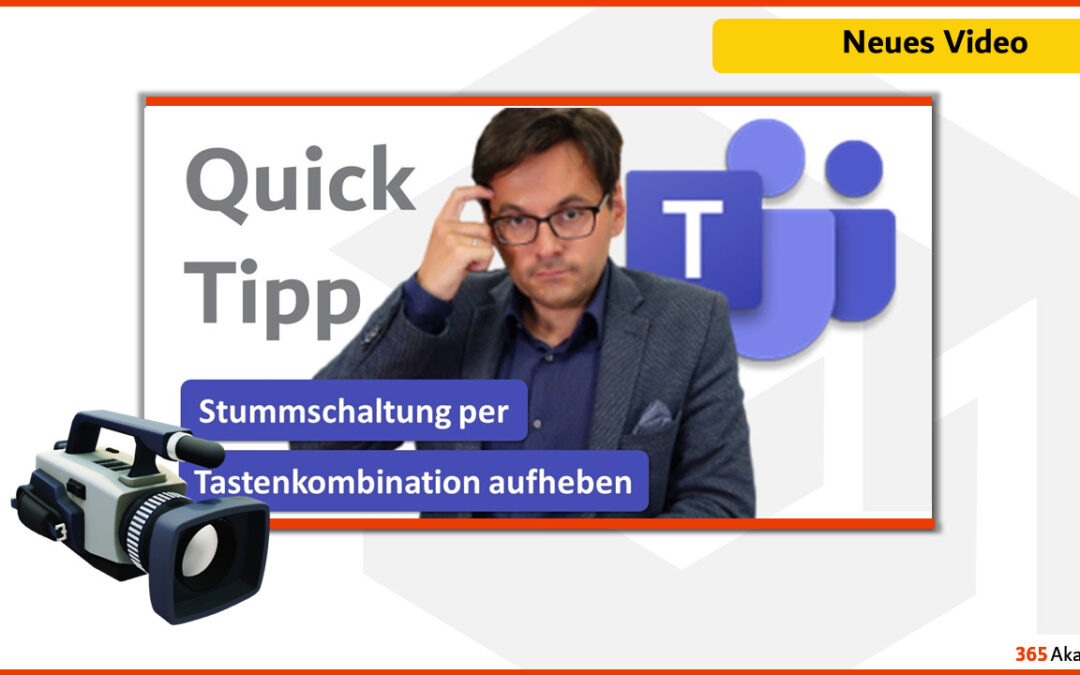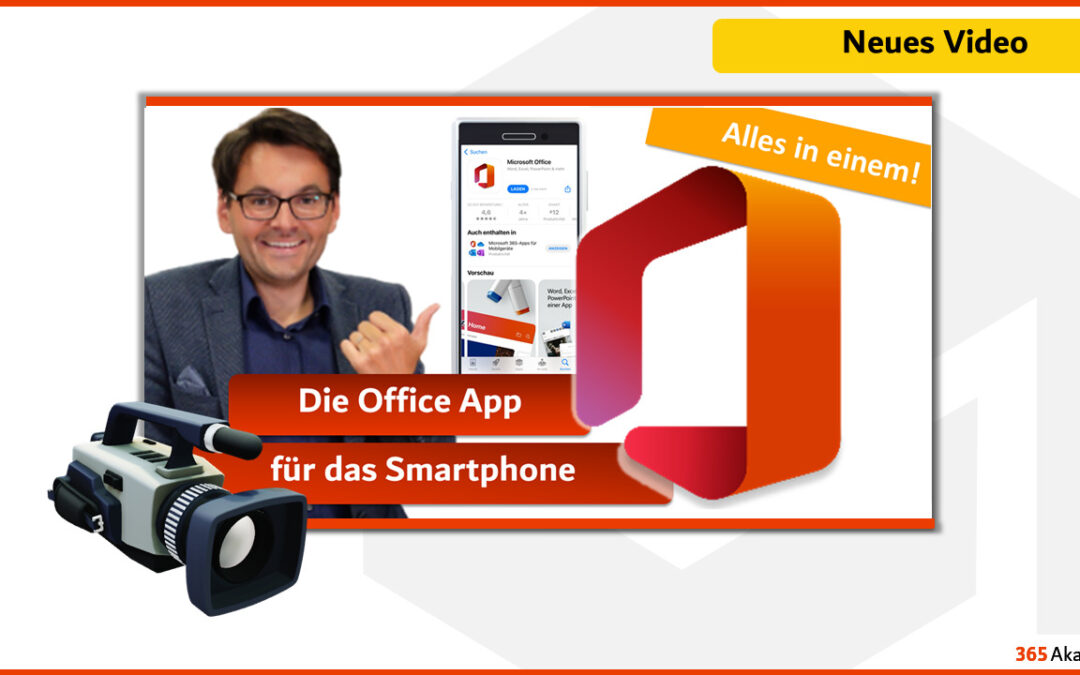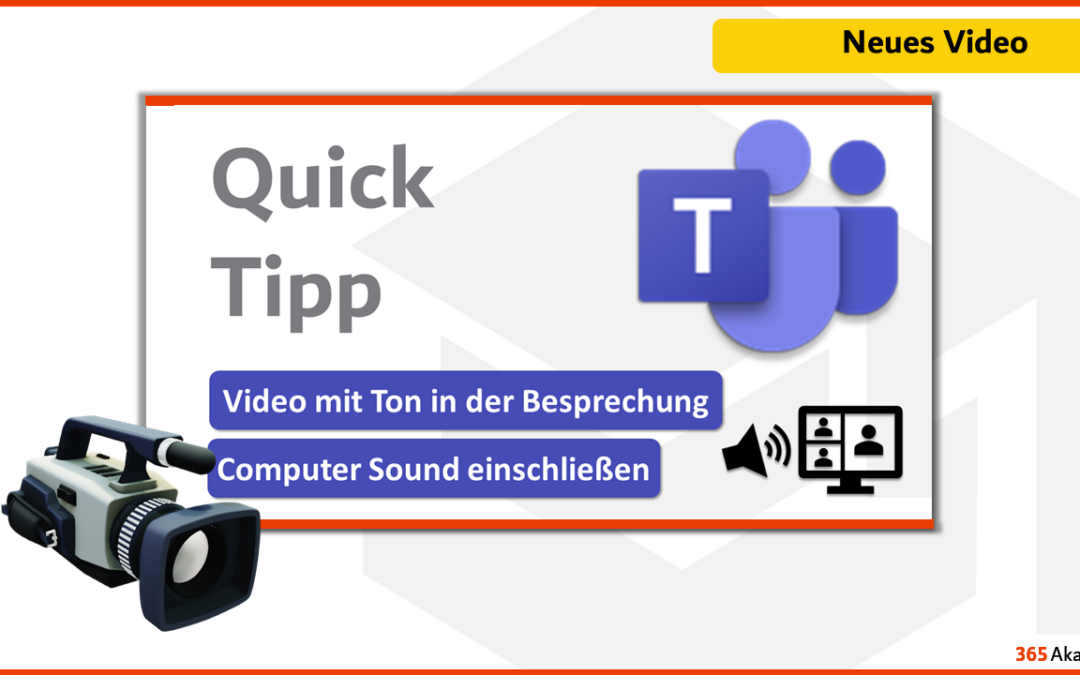
Video mit Ton in einer Besprechung – Computer Sound einschließen
Kennen Sie schon unser neues Quick-Tipp Video rund um die Kommunikation mit Microsoft Teams?
Beim Übertragen des Desktops oder Fensters wird in Microsoft Teams üblicherweise kein Ton übertragen. Möchten Sie den anderen Besprechungsteilnehmern aber z. B. ein Video zeigen, macht es Sinn auch den Ton für die anderen Teilnehmer freizugeben. Aktivieren Sie die Option „Computer Sound einschließen“.
📚 Zusätzliche Informationen
Mehr Informationen über unsere Videoserie „Produktiver Arbeiten mit Microsoft“ finden Sie hier.
📑 Weitere Playlists und Demo-Videos
- Playlist zu den Office 365 / Microsoft 365 Apps
- Playlist zu den Grundlagen der IT Sicherheit, Windows und Edge
- Playlist zu Devices und Raumausstattung
- Playlist für den Einblick in unsere englischen Lernvideos
- Playlist zu allen unseren monatlichen Microsoft 365 Neuigkeiten
- Playlist zu den Experteninterviews
🎞 🔔 Sie möchten weitere Videos von uns schauen?
Dann wechseln Sie schnell zurück zu unserem Kanal und abonnieren ihn gleich!
🦸♀️ Werden Sie Teil unserer kostenfreien 365 Champions Community in Teams!
🤜🤛 Vernetzen Sie sich mit uns